1、首先,我们点击电脑桌面左下角的微软按钮;

2、弹出的界面,我们点击设置;

3、弹出的界面,我们点击系统;

4、弹出的界面,我们点击声音;
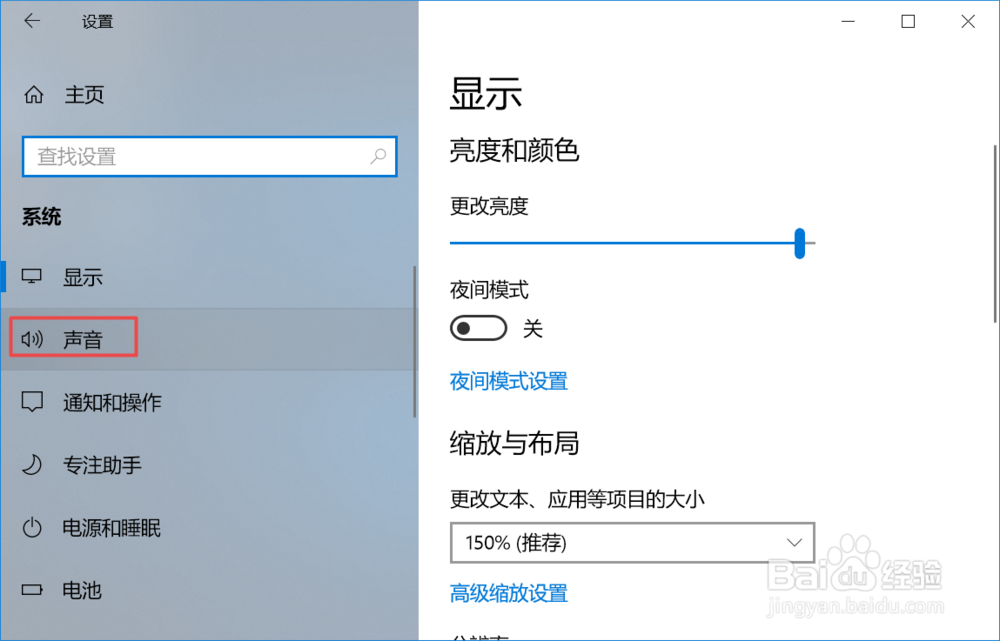
5、弹出的界面,我们点击声音控制面板;

6、弹出的界面,我们点击录制,之后我们点击麦克风,然后我们点击属性;

7、弹出的界面,我们点击级别,在里面我们就可以看到麦克风音量大小的调节了,我们向右滑动就是调大音量,向左滑动就是调小音量。

时间:2024-10-15 19:00:45
1、首先,我们点击电脑桌面左下角的微软按钮;

2、弹出的界面,我们点击设置;

3、弹出的界面,我们点击系统;

4、弹出的界面,我们点击声音;
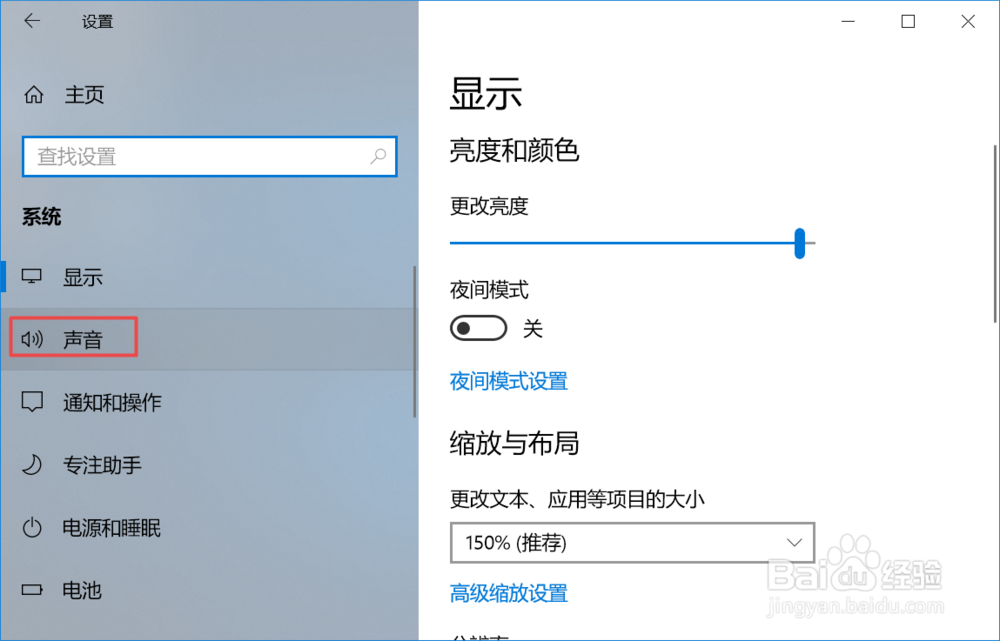
5、弹出的界面,我们点击声音控制面板;

6、弹出的界面,我们点击录制,之后我们点击麦克风,然后我们点击属性;

7、弹出的界面,我们点击级别,在里面我们就可以看到麦克风音量大小的调节了,我们向右滑动就是调大音量,向左滑动就是调小音量。

